
在树莓派上安装安卓系统
ⓘ Cet article peut avoir été partiellement ou totalement traduit à l'aide d'outils automatiques. Nous nous excusons des erreurs que cela pourrait engendrer.
本文将解释如何安装和设置Android 7.1.1(与播放商店)在您的树莓派。首先,重要的是要报告,这只是一个实验设施。没有版本的Android是正式兼容的树莓派,因此,我们将安装的版本没有优化我们昂贵的主板。因此,很难想象今天使用Android每天在其树莓派,即使安装,我们将呈现给你运行相对良好。
精度小,我们提供的图像还没有被我们编译。乍一看,这是Android RT的合法图像,但此分发不再存在此名称下,目前唯一可用的版本"正式"支付。因此,我们发现Android RT在线的旧图像,以便能够托管它在Raspbian法国,但我们不能保证你绝对,这个分发没有改变,我们建议您不要用它来管理敏感数据。
安装安卓系统的先决条件
在此小介绍之后,让我们来评估一下完成此安装所需的一切。
- 当然,你需要一个树莓派 3
- 饮食
- 最低 16GB 的 SD 卡,重要的是它具有良好的读/写速度。
- 您还需要一个屏幕和 HDMI 电缆来显示美丽的 Android 界面。
- 您也可以使用基金会不需要使用 HDMI 电缆的官方触摸屏
然后,您需要下载 Android 映像以及将安装 Play 商店的 sh 脚本。
警告,在本教程的最后一部分,您将需要使用具有 unix OS(Linux 或 Mac OS)的机器才能运行 sh 脚本。如果没有虚拟机,可以使用虚拟机。
在 SD 卡上安装安卓系统
下载后,在 SD 卡上安装 Android 映像非常简单,与在 raspbian 上创建 SD 卡的操作相同。您可以回到我们为 Windows 或 Linux 编写的关于它的文章。然而,在本教程中,我会使用软件发布后,写这些文章,是非常容易使用,特别是兼容的所有操作系统,这是关于蚀刻。
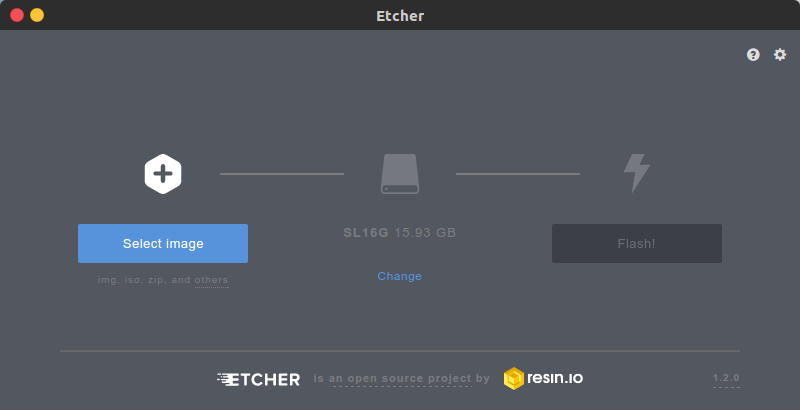
只需从 Android 中选择从简介中下载的 zip 存档中提取的 .img 文件,Andcher 会自动检测安装操作系统的 SD 卡,但可以更改它。最后单击 Flash 开始创建 SD 卡。这可能需要很长时间。
完成后,将 SD 卡插入屏幕连接的树莓派中。现在,你与功能的安卓系统。但是,正如您所看到的,此存储区没有 Play 商店。
安装 Play 商店
要安装 Play 商店,您首先需要将其连接到互联网(通过 wi-fi 或以太网)(为此,单击屏幕并向下拉,使选项显示,如在 Android 手机上,套件与手机相同)。
一旦 pi 连接,我们将需要其 IP 地址。要恢复它,你必须进入设置,去不同的设置的底部,去"关于平板电脑",然后去"状态"。我们现在可以看到我们的 IP 地址 (198.168.x.x)。
现在,我们已经恢复了这个地址,我们将能够返回到我们的计算机下 unix 在介绍中所述,同时让树莓派 Android 运行转。我提醒 Windows 上的人,他们可以使用虚拟机执行这些步骤。
打开已gapps.sh的文件作为简介。你会发现以下行
SHOW_HELP=false ADB_ADDRESS="192.168.10.173" ARCHITECTURE="arm" PACKAGE_NAME="pico" INIT_FILE="/etc/init.d/gapps"
您需要将 IP 地址(ADB_ADDRESS用树莓派替换。此外,如果其他字段为空,则用上面显示的字段填充它们。
之后,在终端中,启动命令
sudo apt install android-tools-adb
此命令将允许您从您的 PC 连接到树莓派 Android。然后安装"LZip"
sudo apt install lzip
在这些命令之后,我们将能够连接到我们的树莓派。
adb connect IP_RASPBERRY_PI
最后,启动脚本以安装 Play 商店。浏览脚本位于其位置的文件夹中的gapps.sh,使其可执行并运行它。
sudo chmod u+x ./gapps.sh sudo ./gapps.sh
小心,脚本持续很长时间… 完成后,树莓派将重新启动。然后,你将结束一个美丽的Android与播放商店。
但是,请注意,某些应用在下载时会遇到问题。正如导言所述,这是一个实验性的安装,GPU 不是很好地支持。因此,Android 可能会经历减速。
如果你想要一个卡,可以运行Android良好,我们建议使用Odroid。我们没有测试它,但回报相当不错。
